Google DomainsでGoogle Cloud DNSを利用するのが王道ですが、非力なサーバーゆえ無料のCDNを利用できるCloudflareも捨て難く、どうやったら良いとこ取りできるかを考え、実践してみました。
Google Cloud DNSを設定
まずはGoogle Cloud DNSを使うためのDNS設定を行います。AレコードとかTXTレコードとかはGoogleがデータを引き継いでくれるはずですが、私の場合はお名前.comがレジストラーで、ネームサーバーはCloudflareだったのでデータ引き継ぎができませんでした。そのため、CloudflareのDNSから各種レコードをコピペしてDNSの設定を行います。
設定が完了したらネームサーバーをGoogle Domainsのネームサーバーに切り換えます。DNSSECの設定はボタンひとつで完了。
私の場合、メールでG-mailへの転送を行いたかったので、Google Domainsヘルプを基にメール転送の設定を行います。独自ドメインでのメール送受信ができることを確認したら、DNSの設定は完了となります。とりあえずCloudflareのCDNなしで運用した場合、どれぐらいのPage Speedになるかを見てみました。
やっぱりCloudflareの無料CDNを使いたい
PageSpeed Insightで点数をみてみるとCloudflareのCDNを利用した方が速いという結果が明らかになったので、ネームサーバーをCloudflareへ戻すことにしました。
Google Domainsのメール転送サービスを利用するためには、CloudflareのDNSにMXレコードを書き込む必要があります。Google Domainsヘルプ「カスタム ネームサーバーによるメール転送を設定する」(https://support.google.com/domains/answer/9428703)に追加すべきMXレコードの内容が記載されているので、この値を設定します。
Google DomainsでDNSSECを利用するのは、ボタンをポチッとぐらい簡単でしたが、レジストラーがGoogle DomainsでDNSがCloudflareなので、そこまで簡単ではありません。
CloudflareのDNS設定画面の下の方にあるDNSSEC欄にレジストラーに登録すべき「DSレコード」の内容が記載されていますので、ここに記載してある内容をGoogle Domainsに登録します。Google DomainsのDNSSECで必要な項目は下記の通り。
- キータグ(Key Tagの数値を入力)
- アルゴリズム(Algorithmの数値と同じものをプルダウンから選ぶ)
- ダイジェスト タイプ(Digest Typeと同じものをプルダウンから選ぶ)
- ダイジェスト(Digestの文字列を入力)
入力後、保存を押すと完了です。
CloudflareのDNSSEC欄にSuccess!と表示されれば無事完了です。
GoogleのPublic DNS 8.8.8.8と同様にCloudflareのPublic DNS 1.1.1.1も速いのでどんな感じになるか楽しみです。
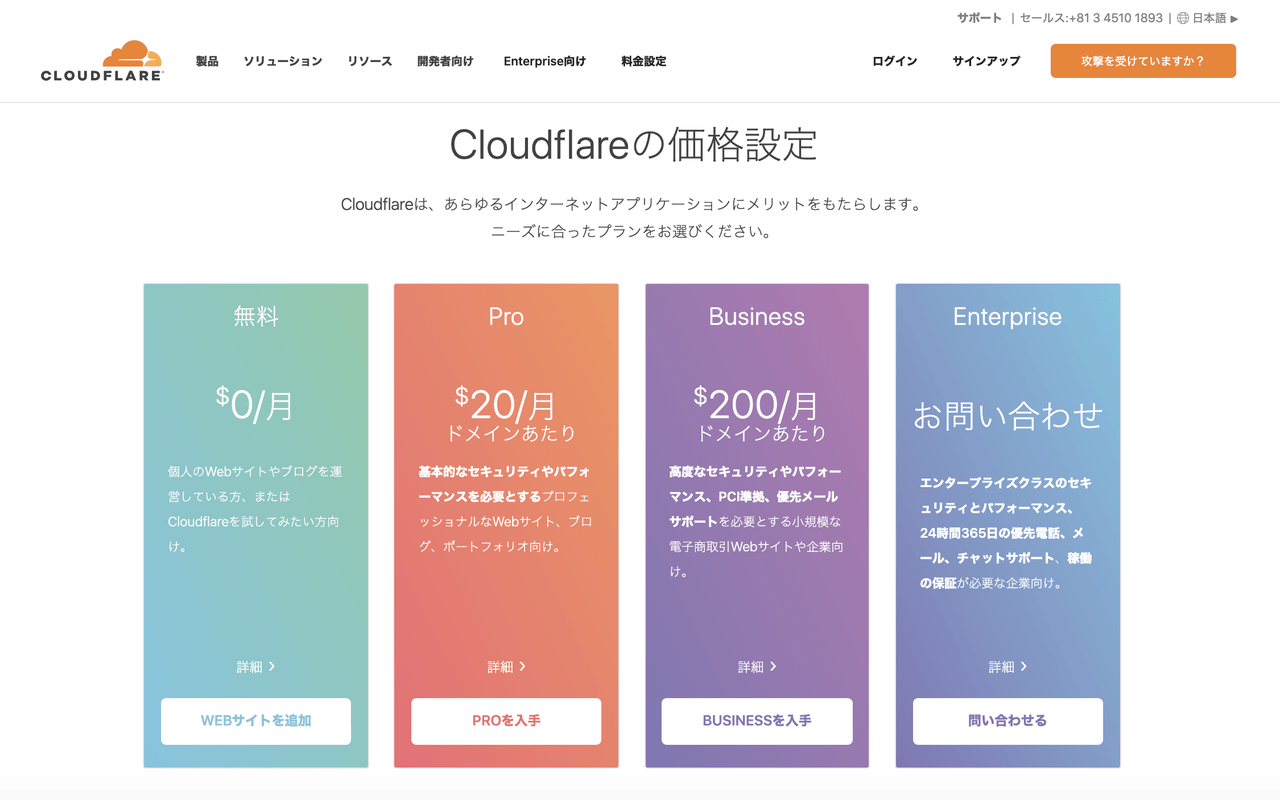
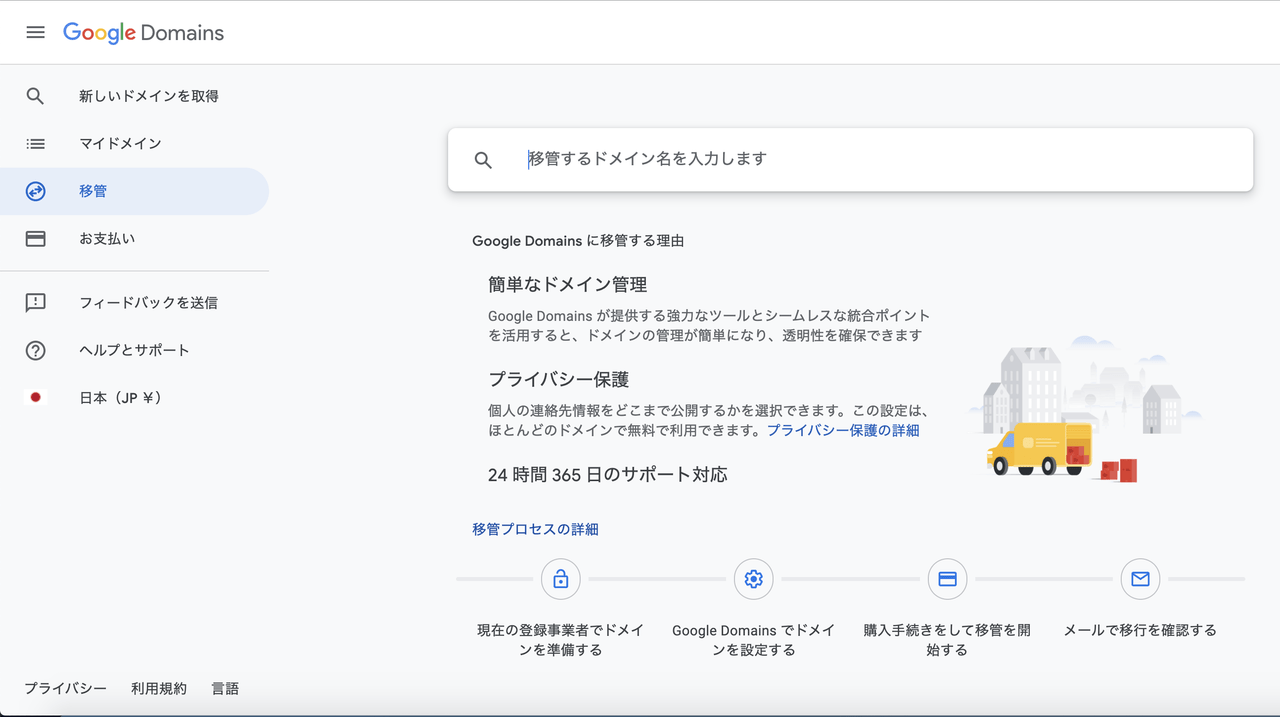
コメント